Casio XJ-A141, XJ-A146, XJ-A241, XJ-A246, XJ-A251, XJ-A256 (Serial Number: D****B) Bedienungsanleitung
Stöbern Sie online oder laden Sie Bedienungsanleitung nach Nein Casio XJ-A141, XJ-A146, XJ-A241, XJ-A246, XJ-A251, XJ-A256 (Serial Number: D****B) herunter. Casio XJ-A141, XJ-A146, XJ-A241, XJ-A246, XJ-A251, XJ-A256 (Serial Number: D****B) XJ-A146/A246/A256 Guida alle funzioni USB Benutzerhandbuch
- Seite / 69
- Inhaltsverzeichnis
- LESEZEICHEN




- PROIETTORE DI DATI 1
- XJ-A146/XJ-A246/XJ-A256 1
- Cenni su questo manuale 4
- Dispositivo di memoria 5
- Calcolatrice grafica 6
- Installazione del software 8
- Importante! 12
- Per avviare EZ-Converter FA 13
- Finestra di EZ-Converter FA 13
- Per chiudere EZ-Converter FA 13
- Modello Risoluzione 16
- XJ-A146 1024 × 768, 800 × 600 16
- Visualizzatore 18
- Premere il tasto [INPUT] 21
- Menu delle unità 22
- PtG è messa in pausa 24
- Proiezione di una slideshow 27
- Per scorrere il menu dei file 32
- Per aprire una cartella 32
- Miniatura 33
- Proprietà 33
- Premere il tasto [FUNC] 34
- Avvio automatico 37
- Dispositivi di memoria 38
- Piatto portadocumenti 42
- YC-400/YC-430 42
- Fotocamera 42
- Supporto per fotocamera 42
- Cavo USB 42
- Immagine approssimativa 43
- (immagine di controllo) 43
- Immagine registrata 43
- [ENTER] 49
- GPL e LGPL 54
- GNU GENERAL PUBLIC LICENSE 55
- DISTRIBUTION AND MODIFICATION 56
- NO WARRANTY 59
- END OF TERMS AND CONDITIONS 60
- Preamble 61
- MA1207-B 69
Inhaltsverzeichnis
1PROIETTORE DI DATIXJ-A146/XJ-A246/XJ-A256Proiettore di datiGuida alle funzioni USBz Accertarsi di leggere le avvertenze contenute nella Guida di setu
10Per installare ArcSoft MediaConverter 3 for CASIO Projector1.Collocare il CD-ROM fornito in dotazione al proiettore nell’unità CD-ROM del computer.z
11Installazione di Multi Projection Camera Update SoftwareUna fotocamera PJ multifunzionale YC-400 può essere collegata al proiettore di dati solo se
12Proiezione del contenuto dei file su un dispositivo di memoriaQuesta sezione spiega come eseguire le seguenti operazioni.z Come usare il software pe
13Avvio e chiusura di EZ-Converter FAPer avviare EZ-Converter FAEseguire una delle seguenti operazioni per avviare EZ-Converter FA sul computer.z Fare
14Conversione di un file PowerPoint in un file ECA o file PtGImportante!z Prima di eseguire una qualsiasi delle operazioni qui riportate, sarà necessa
155.Fare clic sul pulsante alla parte superiore della finestra di EZ-Converter FA.z Questa operazione visualizza una finestra di dialogo per l’apert
16Per specificare la risoluzione della schermata del file ECA o file PtG.1.Fare clic con il tasto destro del mouse sul lato sinistro della finestra di
174.Selezionare il file ECA o file PtG che si desidera riprodurre, e quindi fare clic sul pulsante [Open].z Questa operazione visualizzerà un pannello
18Per convertire un file di filmato ad un formato che può essere riprodotto dal Visualizzatore1.Fare doppio clic sull’icona sul desktop del computer
19Usare l’applicazione Visualizzatore del proiettore di dati per proiettare il contenuto di un file su un dispositivo di memoria. Visualizzatore si av
2IndiceCenni su questo manuale... 4Termini e convenzioni ...
20Per collegare una scheda di memoria al proiettore di dati1.Inserire la scheda di memoria in uno slot del lettore per schede USB.z Per i dettagli su
21Avvio della proiezione con VisualizzatoreSe il proiettore di dati è già acceso quando si esegue il procedimento riportato in “Collegamento di un dis
22Menu delle unitàIntroducendo le modalità Presentazione, Diapositive o Filmato mentre sono presenti più dispositivi di memoria collegati al proiettor
23Proiezione di un file ECA o file PtGUsare la modalità Presentazione di Visualizzatore per proiettare i file ECA o file PtG.Per proiettare un file EC
24Operazioni durante la proiezione del file ECA o file PtGLe operazioni descritte di seguito possono essere eseguite mentre un file ECA o file PtG è i
25Operazioni con il menu delle paginePremendo il tasto [O] mentre un file ECA o file PtG è in fase di riproduzione, verrà proiettato un menu delle pag
26Proiezione di un file di immagineUsare la modalità Diapositive di Visualizzatore per proiettare i file di immagini. È anche possibile raggruppare i
27Proiezione di una slideshowLa modalità Diapositive del proiettore di dati vi consente di raggruppare i file multipli di immagini e proiettarli in se
286.Eseguire le operazioni descritte di seguito come si richiede.z Le seguenti operazioni possono essere eseguite mentre una riproduzione slideshow è
29Per proiettare un file di filmato1.Collegare al proiettore di dati il dispositivo di memoria dove è salvato il file di filmato che si desidera proie
3Esecuzione di una presentazione mediante la fotocamera per documenti YC-400/YC-430 ... 41Presentazione delle funzioni e delle operazioni
30Operazioni durante la proiezione del file di filmatoLe operazioni descritte di seguito possono essere eseguite mentre un file di filmato è in fase d
313.Eseguire le operazioni descritte di seguito come si richiede.Operazioni con il menu dei fileQuesta sezione spiega le operazioni che possono essere
32Per commutare il menu dei file tra la visualizzazione dell’elenco e la visualizzazione delle icone.Premere il tasto [FUNC] e quindi il tasto [ENTER]
33Per visionare le proprietà del file1.Mostrare la visualizzazione dell’elenco di menu dei file.2.Usare i tasti [T] e [S] per spostare l’evidenziatura
34Per ritornare alla finestra principale di Visualizzatore1.Premere il tasto [FUNC].2.Sul menu delle funzioni che appare, usare i tasti del cursore pe
35Per visualizzare il menu di setup di VisualizzatoreEseguire una delle seguenti operazioni.Operazione 11.Proiettare la finestra principale di Visuali
36Per configurare le impostazioni di Visualizzatore1.Visualizzare il menu di setup di Visualizzatore.2.Usare i tasti [T] e [S] per spostare l’evidenzi
37La funzione Avvio automatico avvia automaticamente la proiezione dei file di immagine ferma o dei file di filmato salvati in una memoria USB collega
38Fare riferimento a quanto segue ogni volta che le operazioni di Visualizzatore non sono quelle che ci si attende.Dispositivi di memoriaSoluzione di
39Visualizzazione e riproduzione dei fileProblema Causa e azione richiestaI file ECA o PtG convertiti dai file PowerPoint utilizzando EZ-Converter FA
4Cenni su questo manualeQuesto manuale spiega le funzioni e le operazioni che vengono abilitate quando si collega uno qualsiasi dei seguenti dispositi
40Messaggi di errore di VisualizzatoreProblema Causa e azione richiestaLa cartella non contiene alcun file di immagine.Non c’è alcuna cartella, file E
41Esecuzione di una presentazione mediante la fotocamera per documenti YC-400/YC-430Questa sezione spiega come collegare la fotocamera PJ multifunzion
42Per collegare la fotocamera per documenti al proiettore di dati e proiettare l’immagine di un documento1.Accendere il proiettore di dati.z Attendere
434.Collocare il documento la cui immagine si desidera proiettare, sul piatto portadocumenti della fotocamera per documenti.z Accertarsi di collocare
44Questa sezione spiega i vari tipi di operazioni di proiezione che è possibile eseguire con l’applicazione YC Camera, e come configurare le impostazi
45Per regolare l’impostazione dello zoom della fotocamera per documenti1.Premere il tasto [FUNC] per visualizzare il menu delle funzioni dell’applicaz
46Per regolare la posizione della fotocamera1.Rimuovere tutti i documenti ed oggetti dal piatto portadocumenti.2.Premere il tasto [FUNC] per visualizz
47Per eseguire l’accentuazione del bianco sull’immagine attualmente proiettataNotaz L’accentuazione del bianco comporta l’accentuazione del bianco del
48Configurazione delle impostazioni del menu di setup dell’applicazione YC CameraÈ possibile usare il menu di setup dell’applicazione YC Camera per co
49Per riportare tutte le impostazioni nel menu di setup dell’applicazione YC Camera ai rispettivi stati di default iniziali1.Premere il tasto [MENU] p
5Funzioni USB del proiettore di datiLa porta USB incorporata nel proiettore di dati consente di collegare un dispositivo USB esterno e di utilizzarlo
50Contenuto del menu di setup dell’applicazione YC CameraQuesta sezione fornisce spiegazioni dettagliate di tutte le voci incluse nel menu di setup de
51Correzione asimmetriaSpecifica se la correzione dell’asimmetria deve essere eseguita automaticamente o no sull’immagine proiettata.Sì*:Attiva la cor
52Proiezione dell’immagine della schermata di una calcolatrice graficaÈ possibile collegare una calcolatrice grafica CASIO al proiettore di dati, util
533.Usare il cavo USB fornito con la calcolatrice grafica, per collegarla al proiettore di dati come illustrato di seguito.z Questa operazione proiett
54GPL e LGPL(1) Questo prodotto utilizza software (questo software) che fa parte della GNU General Public License (GPL) e GNU Lesser General Public Li
55GNU GENERAL PUBLIC LICENSEVersion 2, June 1991Copyright (C) 1989, 1991 Free Software Foundation, Inc.51 Franklin Street, Fifth Floor, Boston, MA 02
56TERMS AND CONDITIONS FOR COPYING, DISTRIBUTION AND MODIFICATION0. This License applies to any program or other work which contains a notice placed b
57These requirements apply to the modified work as a whole. If identifiable sections of that work are not derived from the Program, and can be reasona
585. You are not required to accept this License, since you have not signed it. However, nothing else grants you permission to modify or distribute th
5910.If you wish to incorporate parts of the Program into other free programs whose distribution conditions are different, write to the author to ask
6Fotocamera per documenti (YC-400/YC-430 CASIO)È possibile collegare una fotocamera per documenti CASIO alla porta USB del proiettore di dati e proiet
60END OF TERMS AND CONDITIONSHow to Apply These Terms to Your New ProgramsIf you develop a new program, and you want it to be of the greatest possible
61GNU LESSER GENERAL PUBLIC LICENSEVersion 2.1, February 1999 Copyright (C) 1991, 1999 Free Software Foundation, Inc.51 Franklin Street, Fifth Floor,
62Most GNU software, including some libraries, is covered by the ordinary GNU General Public License. This license, the GNU Lesser General Public Lice
63TERMS AND CONDITIONS FOR COPYING, DISTRIBUTION AND MODIFICATION0. This License Agreement applies to any software library or other program which cont
64d) If a facility in the modified Library refers to a function or a table of data to be supplied by an application program that uses the facility, ot
65However, linking a “work that uses the Library” with the Library creates an executable that is a derivative of the Library (because it contains port
66For an executable, the required form of the “work that uses the Library” must include any data and utility programs needed for reproducing the execu
67It is not the purpose of this section to induce you to infringe any patents or other property right claims or to contest validity of any such claims
68END OF TERMS AND CONDITIONSHow to Apply These Terms to Your New LibrariesIf you develop a new library, and you want it to be of the greatest possibl
MA1207-B
7Collegamento di un dispositivo USB al proiettore di datiCiò che accade quando si collega un dispositivo USB mentre il proiettore di dati è acceso, di
8Installazione del softwareIl seguente software della funzione di espansione USB è incluso nel CD-ROM fornito in dotazione al proiettore.Importante!La
9Per installare EZ-Converter FA1.Collocare il CD-ROM fornito in dotazione al proiettore nell’unità CD-ROM del computer.z Questa operazione visualizzer





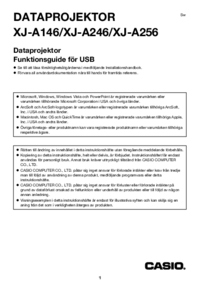










 (181 Seiten)
(181 Seiten) (19 Seiten)
(19 Seiten) (103 Seiten)
(103 Seiten) (207 Seiten)
(207 Seiten) (91 Seiten)
(91 Seiten) (18 Seiten)
(18 Seiten) (79 Seiten)
(79 Seiten) (69 Seiten)
(69 Seiten)
 (94 Seiten)
(94 Seiten) (196 Seiten)
(196 Seiten) (136 Seiten)
(136 Seiten)







Kommentare zu diesen Handbüchern